


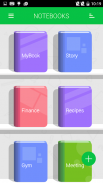
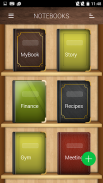
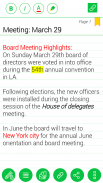
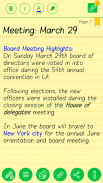

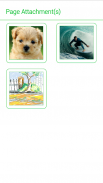
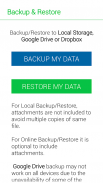
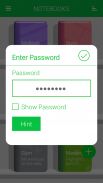
Notebooks

Perihal Notebooks
*** Sekarang sandaran / memulihkan ke Google Drive atau Dropbox ***
Ambil nota dan sertakan lukisan tangan percuma anda, semuanya dalam gaya dan sama sekali tanpa kertas!
Buat beberapa buku nota untuk setiap subjek dan elakkan daripada merosakkan nota anda.
Notebook adalah satu-satunya aplikasi yang anda perlukan untuk semua keperluan membuat nota anda.
Direka dengan fleksibiliti dan kemudahan penggunaan dalam fikiran, mengambil nota kini paling mudah dengan permohonan kami. Dengan pelbagai warna dan tajuk tersuai untuk setiap penutup buku nota, anda akan menikmati membuat buku nota untuk setiap subjek yang anda mahukan.
Buku Nota mestilah mempunyai aplikasi untuk pelajar, lelaki perniagaan dan sesiapa sahaja yang menggunakan telefon dan tablet mereka untuk mengambil nota.
* Kebenaran GET_ACCOUNTS adalah untuk berkomunikasi dengan Google Drive untuk membuat sandaran data. Kami tidak menyimpan butiran akaun anda dalam aplikasinya.
Ciri-ciri:
1. Cipta pelbagai buku nota.
2. Tutup, tajuk, bilangan muka surat dan gaya halaman yang disesuaikan untuk setiap buku nota.
3. Kata laluan dilindungi.
4. Tetapkan tajuk untuk setiap halaman.
5. Pencarian segera dalam setiap buku nota.
6. Lampirkan fail imej.
7. Menanda halaman.
8. Buat lukisan tangan anda sendiri.
9. Mudah cari entri anda.
10. Fon tersuai untuk setiap buku nota.
11. Tetapkan tema untuk setiap buku nota.
12. Menukar keseluruhan Notebook ke PDF dengan lampiran. (Kini hanya menyokong bahasa Inggeris)
13. Gunakan gaya teks seperti Bold, Italik dan Sorotan berwarna
14. Sandaran / Pulihkan.
(*** Pilihan yang tersedia dalam menu skrin Notebook. Sesetengah peranti tidak akan mempunyai menu perkakasan
butang pada peranti, dalam kes 'tekan lama' butang 'Semua Aplikasi' untuk mendapatkan menu pada apl ***)
15. Sandaran ke Google Drive (Bekerja pada peranti dengan OS lebih tinggi daripada versi 2.2)
Soalan Lazim: http://www.droidveda.com/faq/faq_notebooks.html
Bagaimana nak guna?
1. Gunakan tanda '+' di skrin utama untuk membuat buku baru.
2. Ketuk lama pada mana-mana buku untuk mengedit / memadam buku.
3. Gunakan pilihan 'Kata Laluan' untuk menetapkan / menetapkan semula kata laluan.
4. Pada Halaman ketik pada Page Header untuk menetapkan Tajuk untuk halaman.
5. Gunakan pilihan penyuntingan yang berbeza yang disediakan di bahagian bawah halaman.
Nota: Sila muat turun aplikasi yang disahkan hanya dari Google Play. Jangan muat turun aplikasi dari mana-mana tapak perkongsian apl lain.




























